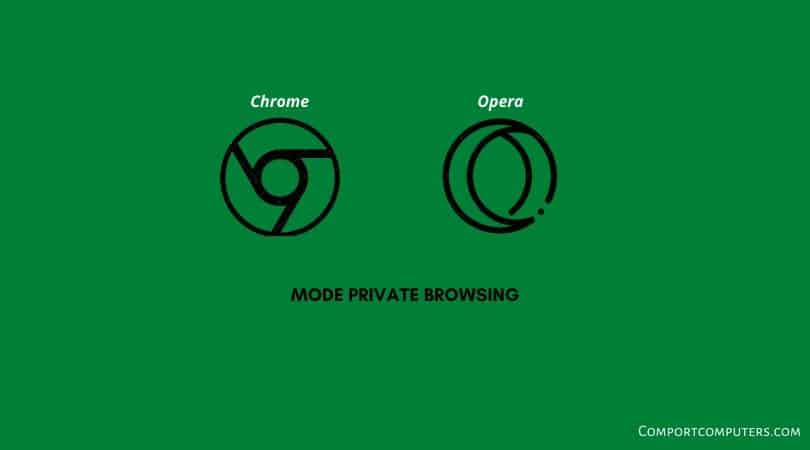
Sekarang banyak pengguna internet ketika menjelajah memakai aplikasi browser mereka sering menggunakan fitur private browsing atau juga disebut sebagai mode penyamaran.
Semua web browser sekarang memiliki fitur privasi yang disebut dengan Private Browsing yang memungkinkan anda dapat menjelajahi situs web tanpa adanya pelacakan history browser anda secara lokal di komputer.
Perlu diingat! bahwa mengaktifkan private browsing di browser hanya akan mencegah browser menyimpan history penjelajahan anda dan mencegah situs web menyimpan cookies.
Oleh karena itu, bisa dipastikan itu tidak membuat anda menjadi anonim di web atau mencegah situs web melacak atau mengetahui siapa anda saat online saat menjelajah di dunia maya.
Jadi, hanya dengan menggunakan private browsing bukan berarti semua penjelajahan dan aktifitas anda selama menggunakan browser sudah terjamin aman dari segala bentuk perekaman data.
Jadi tetap harus hati-hati, dan gunakan internet secara bijaksana!.
Daftar Isi
Private Browsing di Google Chrome
Google Chrome sendiri menyebut fitur private browsing mereka dengan sebutan Mode Penyamaran (Incognito Mode). Untuk mengaktifkan mode ini dalam Chrome. Silahkan pilih New Incognito Mode dari menu ikon bergaris (atau titik 3) di sudut kanan atas jendela Chrome).
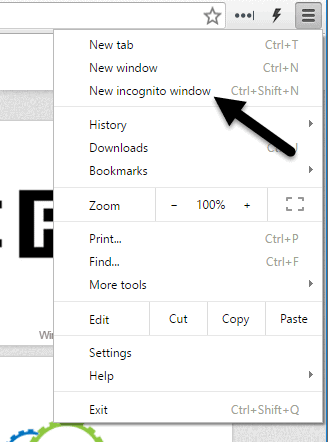
Atau anda juga bisa menggunakan cara cepat dengan memanfaatkan fitur shortcuts. Yaitu menekan tombol Ctrl + Shift + N saat browser google chrome terbuka.
Anda juga dapat memilih opsi New Incognito Mode dengan cara mengklik kanan tombol taskbar (berada di bawah windows) ikon Chrome dan memilih opsi dari menu pop-up tersebut.
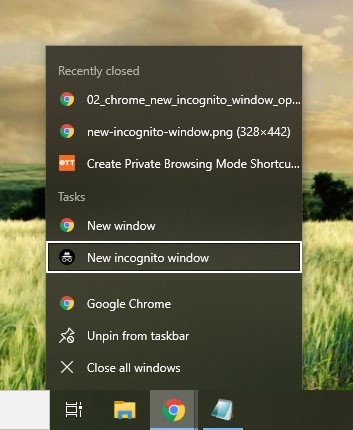
Maka nantinya jendela Chrome baru akan terbuka dengan pemberitahuan sebuah notifikasi bahwa anda telah dalam mode “penyamaran.”

Nantinya juga akan tampak sebuah ikon seperti detektif yang menandakan bahwa anda berada di private browsing.
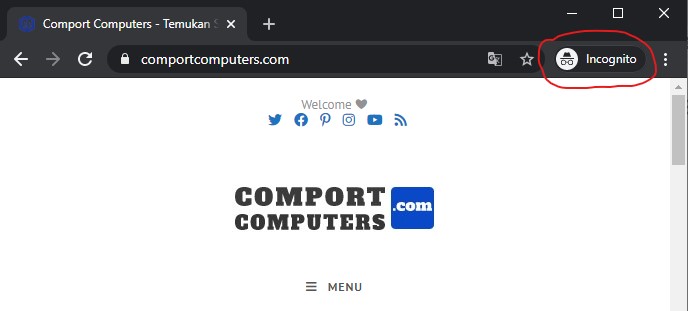
Untuk berhenti menggunakan private browsing dalam menjelajah dunia maya, silahkan klik ikon silang di sudut kanan atas untuk menutup google chrome.
Private Browsing di Opera
Bagi anda yang tidak menggunakan browser chrome atau bisa jadi malas menggunakannya dan lebih memilih browser Opera, jangan khawatir. Karena saya juga akan membagikan cara menggunakan private browsing jika menggunakan Opera di komputer atau PC.
Di browser Opera, anda dapat mengklik bilah Menu di bagian kiri atas jendela browser ini.
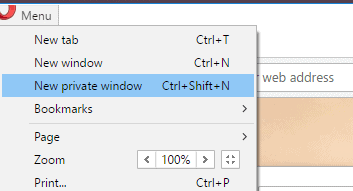
Klik pada pilihan New Private Window untuk membuka jendela private browsing baru. Anda nantinya akan melihat sebuah pesan notif yang menunjukkan bahwa private browsing telah diaktifkan.
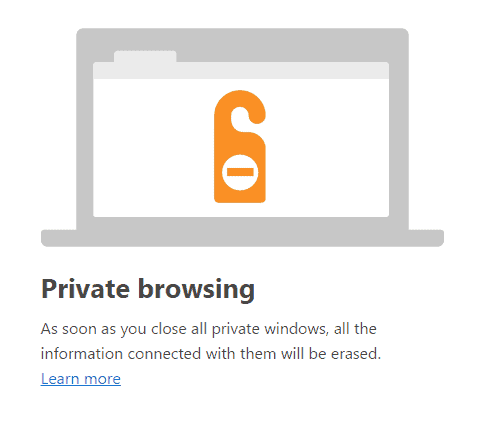
Sekarang anda tinggal menggunakan fitur tersebut sepuasnya.
Anda juga akan melihat jika diperhatikan secara detail bahwa di setiap tab memiliki ikon gembok kecil di atasnya. Ini hanyalah sebuah indikator yang menunjukkan bahwa anda sedang berada dalam mode private browsing.
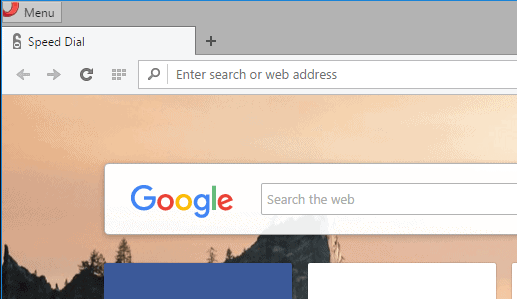
Perhatikan bahwa, jika anda memilih untuk mencentang kotak Don’t show this again di bawah private browsing opera, maka anda dapat menggunakan menu pintas nantinya.
Jadi, anda hanya cukup mengklik kanan ikon opera di taskbar dan kemudian tinggal memilih New Private Window untuk masuk ke mode private dengan cepat.

Selesai.
Akhir Kata
Itulah tutorial tentang cara menggunakan mode private browsing di dua browser populer saat ini yaitu Google Chrome dan juga Opera. Semoga bisa mengatasi problem anda saat ini mengenai internet.
Jika anda ingin benar benar terlindungi dari segala macam perekaman data pribadi dan penjelajahan anda selama berada di dunia maya. Maka anda harus coba untuk menggunakan VPN (Virtual Private Network).
Selengkapanya mengenai VPN tersebut akan saya jelaskan di kemudian hari. Selamat mencoba!.

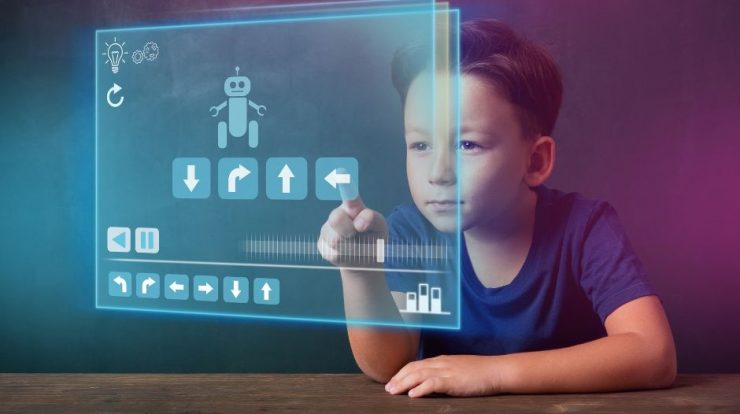

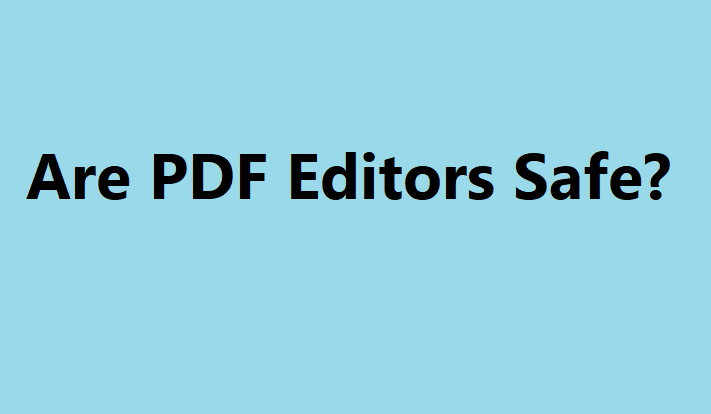


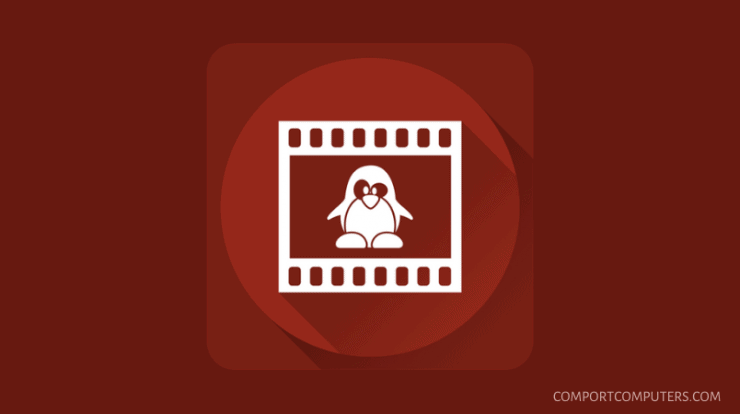
4 Comments